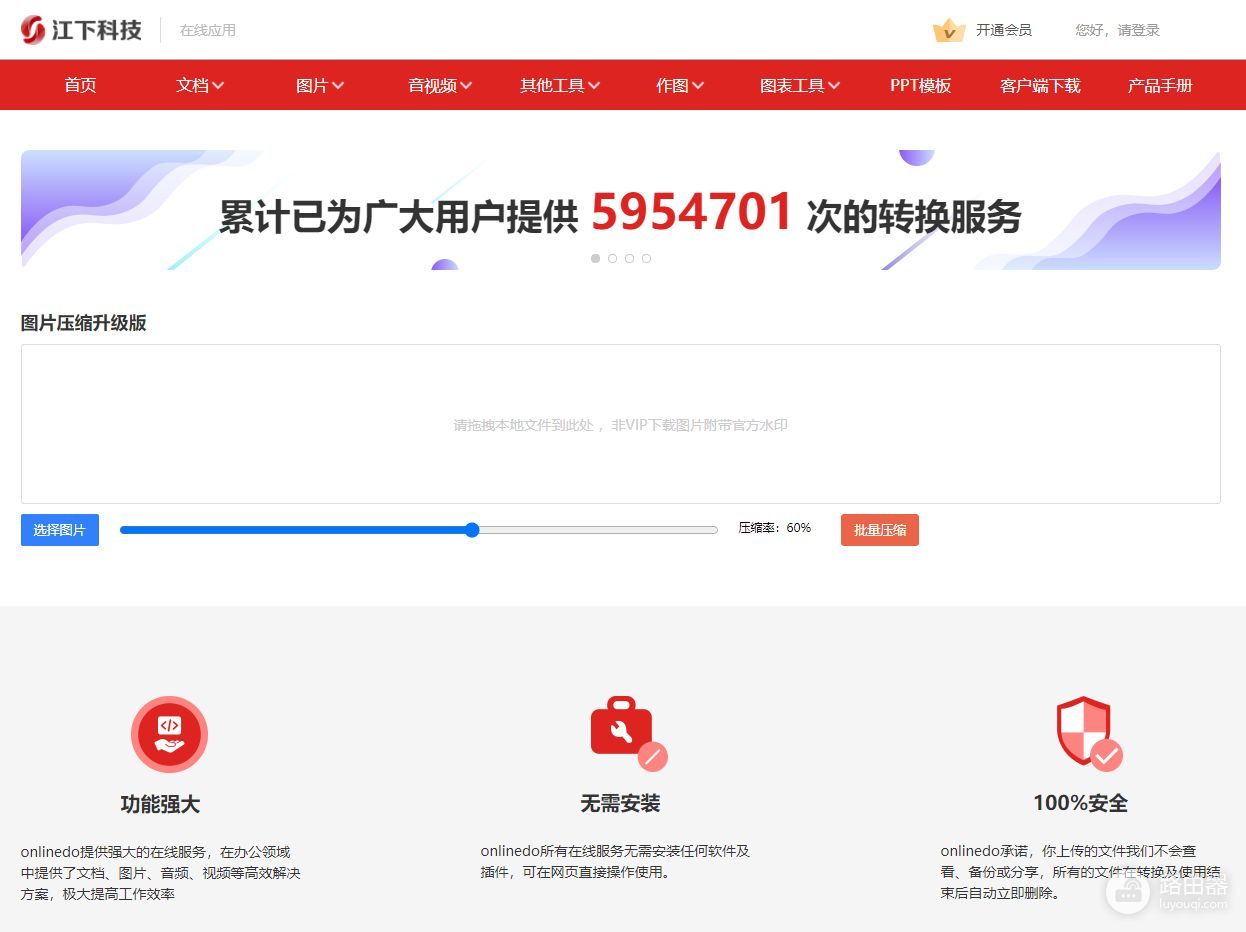电脑上压缩图片的几种方法(电脑图画如何压缩)
小编:大闷头
更新时间:2022-08-30
作者|江下科技

电脑上压缩图片的几种方法
之前分享过几次视频压缩、音频压缩、PDF压缩的方法,得到了大家的一致认可,所以小编今天就来分享一下关于图片压缩的方法,共有两种,希望大家能找到自己喜欢的哦!
推荐一:
借助工具:金舟图片压缩软件
操作方法:
第一步、打开软件,然后点击添加图片,将需要处理的图片批量添加到软件中;
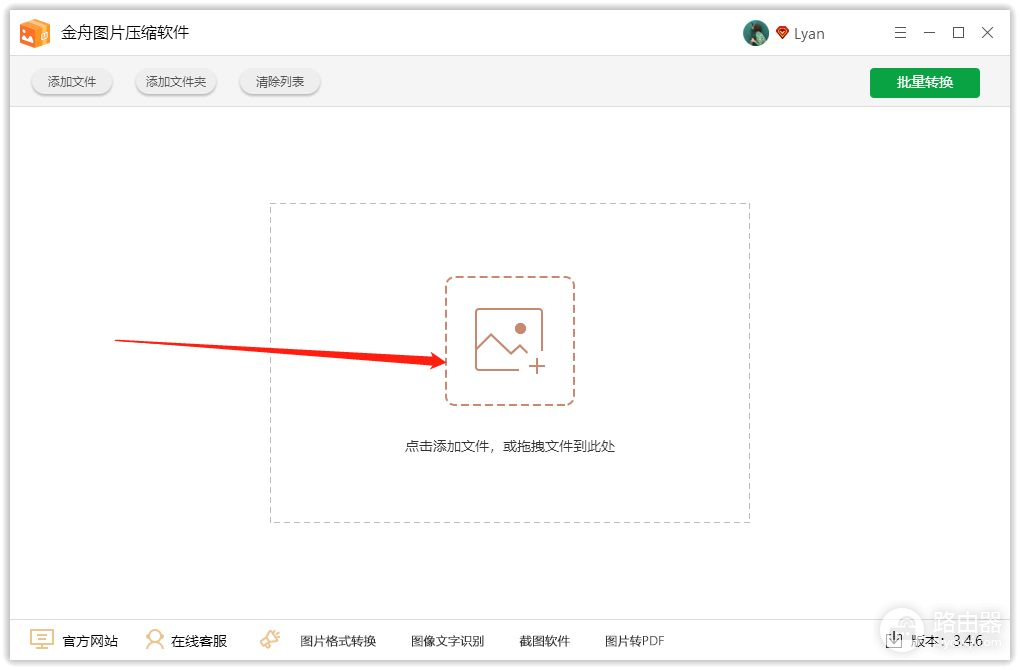
第二步、添加完成后,在右侧设置中,选择效果级别,数值越大,文件压缩得越小;
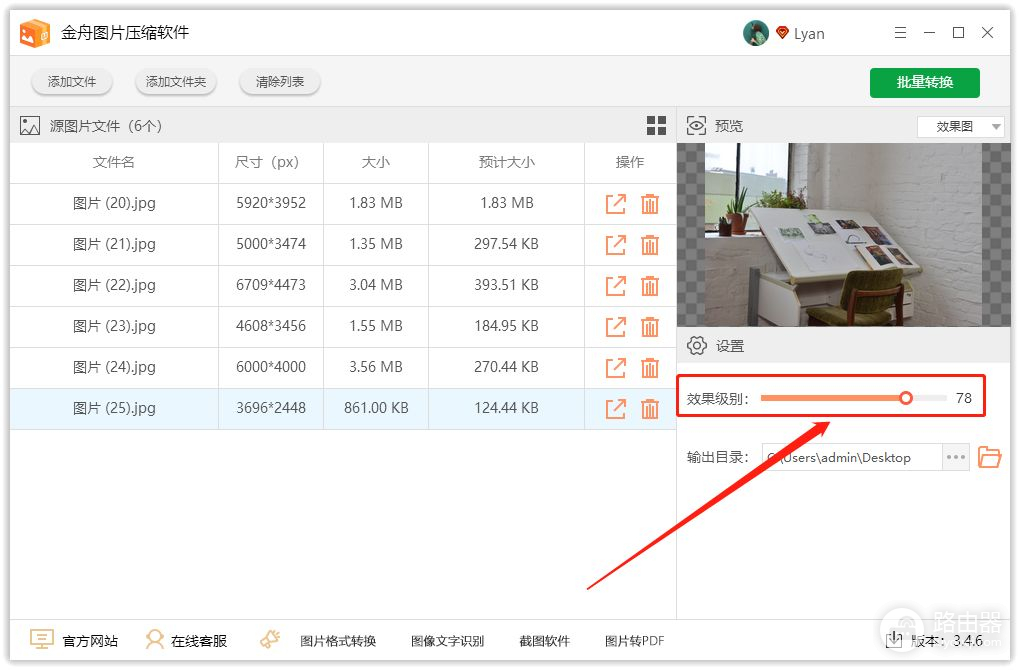
第三步、其中,在这里还可以设置输出目录,方便查找文件;
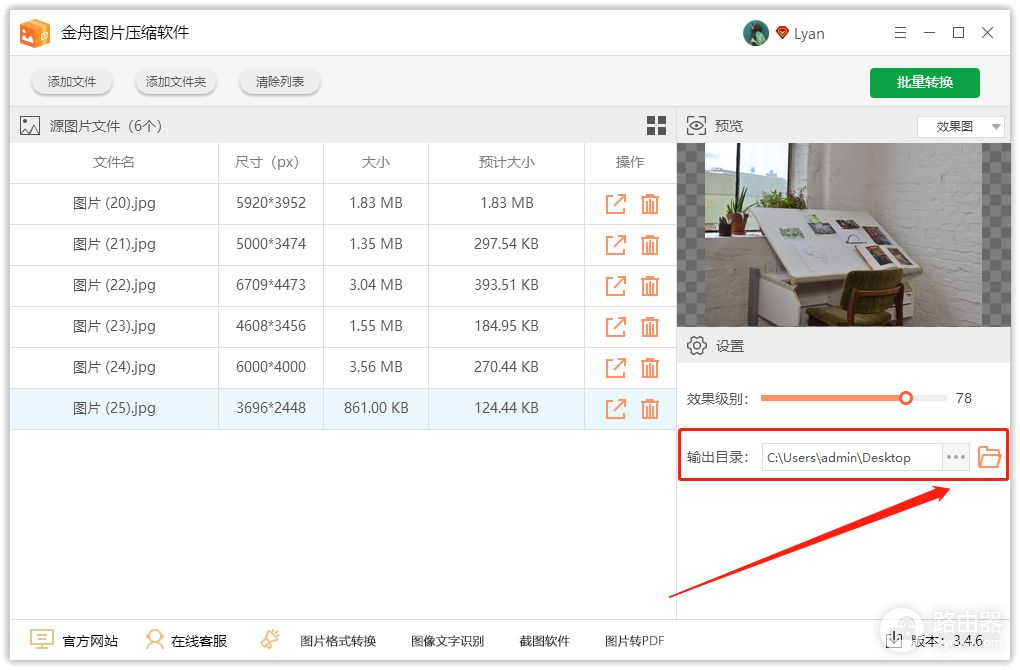
第四步、最后,直接点击右上角的“批量转换”即可;
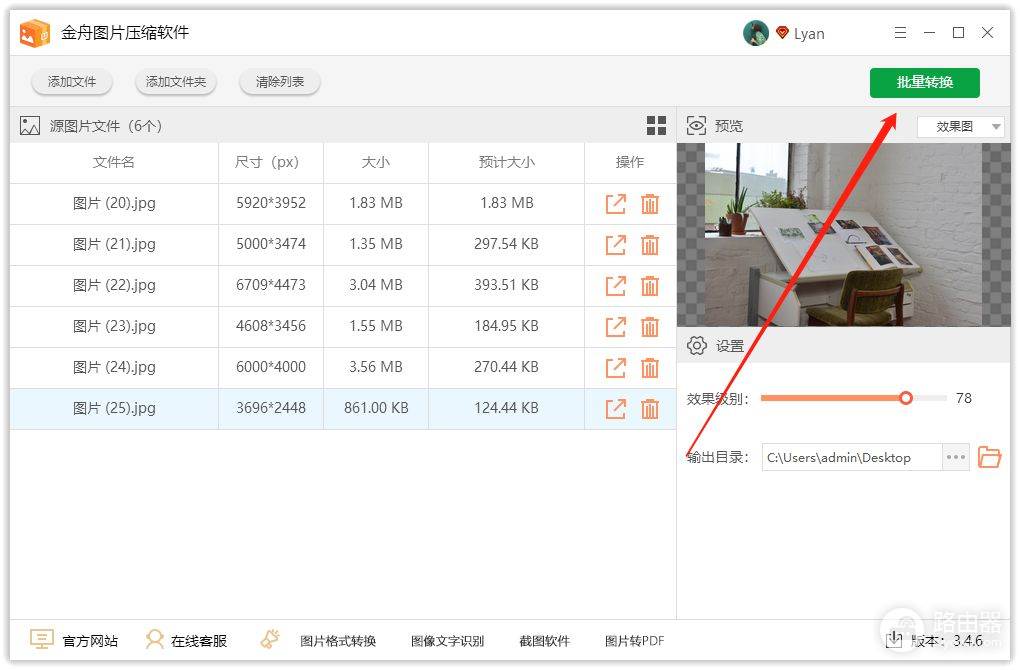
第五步、转换完成后,点击“前往导出文件位置”浏览文件;
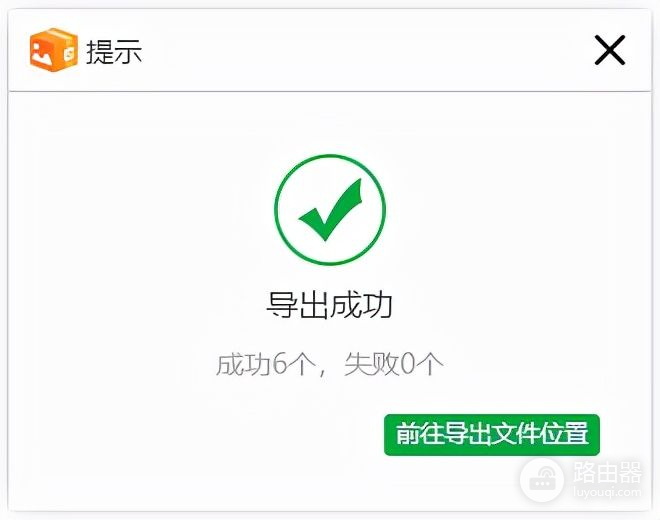
第六步、以下就是压缩好的图片啦,画质清晰,也就不到200kb哦!
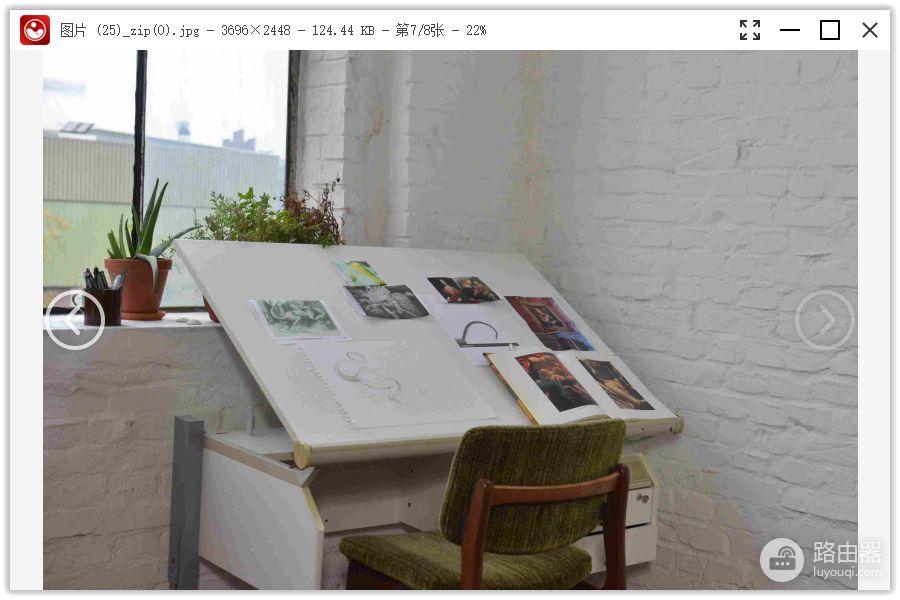
推荐二:
在线压缩方法:onlinedo.cn/img-compress
在线转换的方法就不一一介绍了,直接将图片上传到这里,点击“批量压缩”就能轻松压缩图片啦,压缩好的图片可以在线预览,然后选择下载到电脑上,非常方便,适合一些比较“懒”的小伙伴!